Una delle funzionalità chiave che i sistemi operativi Windows 8 e Windows 10 hanno offerto agli utenti è il funzione di calibrazione dello schermo. Cosa succede se la calibrazione dello schermo del laptop non funziona? Segui le istruzioni elencate nella guida alla risoluzione dei problemi di seguito per scoprire come risolvere rapidamente il problema.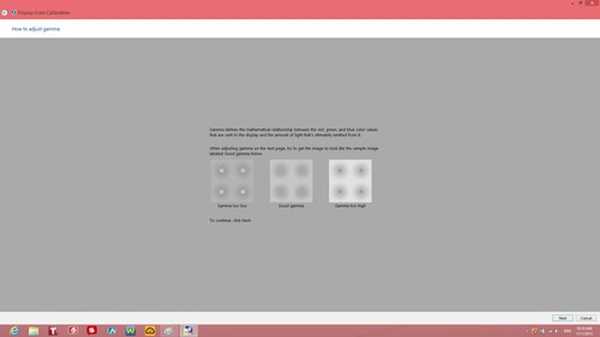
Questa funzione ti aiuterà a impostare la qualità del colore in cui viene visualizzato lo schermo del tuo laptop, i dettagli delle ombre e i dettagli delle luci, ma affinché queste opzioni funzionino sul tuo sistema operativo Windows 8 o Windows 10. Avrai anche bisogno di un display compatibile sul tuo laptop per adattarsi a queste funzionalità e di un buon sistema Windows 8 funzionante.
RISOLTO: lo schermo del laptop non si calibra
- Abilita la calibrazione dello schermo
- Disinstalla i driver video
- Installa il software di calibrazione del colore del display
1. Abilitare la calibrazione dello schermo
Potresti avere questa funzione disattivata, quindi con questo metodo imparerai come abilitarlo correttamente.
- Sposta il puntatore del mouse sul lato superiore destro dello schermo in Windows 8, Windows 10.
- Fare clic con il tasto sinistro o toccare la funzione "Cerca" che hai lì.
- Nella casella di ricerca dovrai scrivere quanto segue: "Gestione del colore".
- Al termine della ricerca, sarà necessario fare clic con il pulsante sinistro del mouse o toccare l'icona "Gestione del colore".
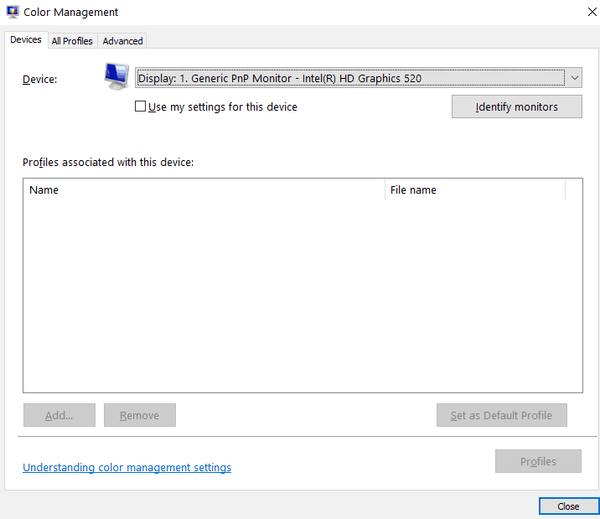
- Fare clic con il tasto sinistro o toccare la scheda "Avanzate" che si trova nella parte superiore della finestra.
- Fare clic con il tasto sinistro o toccare il pulsante "Modifica impostazioni predefinite di sistema" presentato nella scheda "Avanzate".
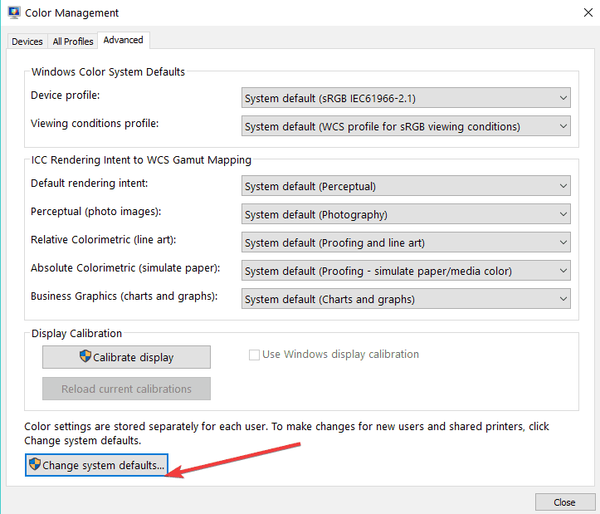
- Ora, nella nuova finestra che è apparsa, dovrai fare clic con il pulsante sinistro del mouse sulla scheda "Avanzate" che hai nella parte superiore della finestra.
- Ora, dovrai selezionare la casella accanto a "Usa calibrazione predefinita di Windows".
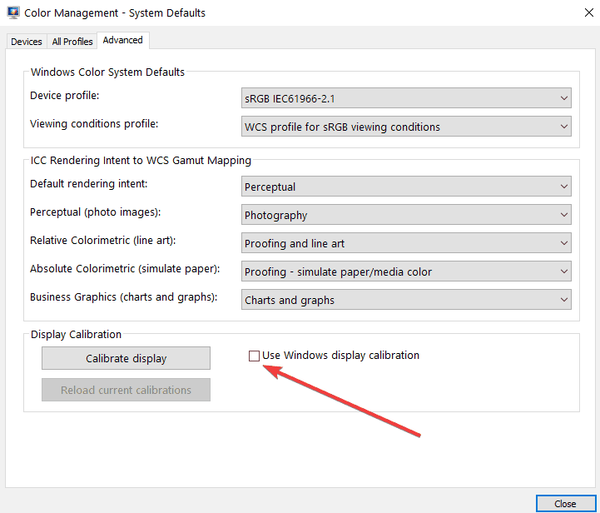
- Fare clic con il tasto sinistro o toccare il pulsante "Chiudi".
- Fare clic con il tasto sinistro sulla scheda "Dispositivi" che si trova nella parte superiore della finestra.
- Seleziona "Imposta come profilo predefinito".
- Riavvia il dispositivo Windows 8 o Windows 10 e verifica se la funzione di calibrazione dello schermo è OK ora.
- CORRELATO: Correzione: il display non funziona dopo l'aggiornamento di aprile di Windows 10
2. Disinstallare i driver video
- Tenere premuto il pulsante "Windows" e il pulsante "R".
- Ora apparirà una finestra Esegui.
- Digita nella finestra "Esegui" quanto segue: "devmgmt.msc".
- Premere il pulsante "Invio" sulla tastiera.
- Si aprirà una finestra "Gestione dispositivi" in cui sarà necessario fare doppio clic su "Schede video" sul lato sinistro per espanderlo.
- Fai doppio clic o tocca la scheda video che hai per la tua scheda grafica.
- Dopo che la finestra "Proprietà" si apre è necessario fare clic con il tasto sinistro o toccare la scheda "driver" situata nella parte superiore della finestra "Proprietà".
- Fare clic con il tasto sinistro o toccare il pulsante "Disinstalla".
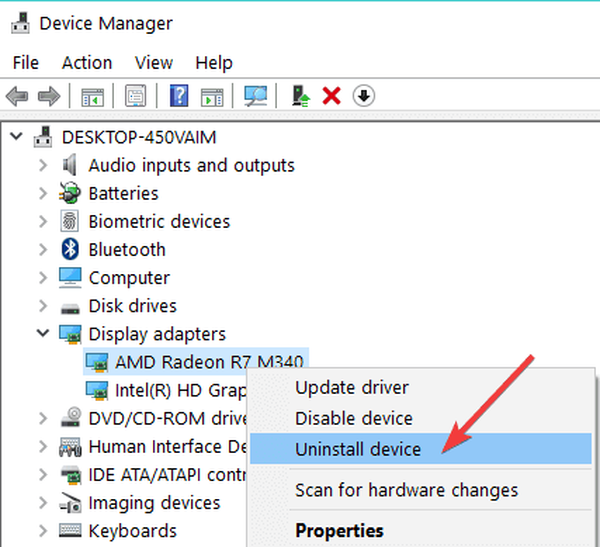
- Fare clic con il pulsante sinistro del mouse sul pulsante "sì" se viene visualizzato un messaggio per continuare con la disinstallazione.
- Ora dovrai chiudere tutte le finestre aperte e riavviare il tuo dispositivo Windows 8 o Windows 10.
- Dopo il riavvio del sistema, i driver dovrebbero essere installati automaticamente.
- Prova a vedere se la tua funzione di calibrazione dello schermo funziona ora.
3. Installare il software di calibrazione del colore del display
Se non ti piace davvero cambiare le impostazioni del tuo computer, puoi installare un software dedicato per farlo per te. Abbiamo già compilato un elenco dei migliori software di calibrazione del display da installare sul tuo computer Windows 10. Basta scaricare lo strumento che ti piace di più, avviarlo e cambierà automaticamente le impostazioni del display in modo da visualizzare colori chiari e vividi.
Sono disponibili tre metodi utili su come calibrare lo schermo del laptop se non funziona come dovrebbe. Per anzi domande e suggerimenti su questa guida, usa la sezione commenti qui sotto.
STORIE CORRELATE DA VERIFICARE:
- Come risolvere definitivamente il problema di visualizzazione della tinta gialla di Windows 10
- FIX: Oops! Si è verificato un problema durante la visualizzazione di questa pagina
- Risoluzione completa: problema di visualizzazione distorta in Windows 10, 8.1 e 7
Nota del redattore: questo post è stato originariamente pubblicato nell'ottobre 2014 e da allora è stato aggiornato per freschezza e accuratezza.
Questa pagina è stata utile? si No Grazie per averci fatto sapere! Puoi anche aiutarci lasciando una recensione su MyWOT o Trustpillot. Ottieni il massimo dalla tua tecnologia con i nostri suggerimenti quotidiani Dicci perché! Dettagli insufficienti Difficile da capire Altro Invia- il computer portatile
- Windows 10 fix
- Problemi di Windows 10
 Friendoffriends
Friendoffriends



